Para crear un documento, debe tener un procesador de textos o una computadora capaz de crear un documento en un servicio en línea.
Nota: cuando nos referimos a un "documento", estamos hablando de un documento de texto enriquecido con formato de texto (por ejemplo, negrita), imágenes, diferentes fuentes y tamaños de fuente, y no un archivo de texto simple. Vea cómo crear una página de archivo de texto para conocer los pasos para crear un archivo de solo texto.
El programa de procesador de textos más común y ampliamente utilizado es Microsoft Word. Sin embargo, debido a todas las diferentes necesidades de los usuarios de hoy, hemos incluido opciones adicionales que están disponibles para crear un documento.

Crear un documento en blanco
- Abre Google Drive. Si se le solicita, inicie sesión en su cuenta de Google.
- En la esquina superior izquierda de la ventana, haga clic en

- En el menú desplegable que aparece, mueva el cursor del mouse sobre la flecha al lado de Google Docs .
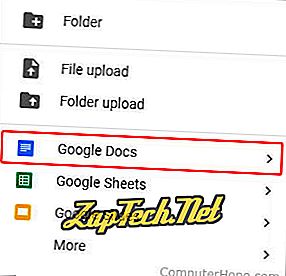
- Elija el documento en blanco de la casilla que aparece.
Crear un documento utilizando una plantilla.
- Complete los pasos 1-3 en la sección anterior .
- Elija entre una plantilla en lugar de un documento en blanco.
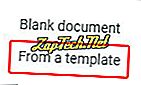
- Seleccione una plantilla de la ventana que aparece.
Consejo: se puede acceder a su documento recién creado en la sección Mi unidad (primera pestaña en el menú de la izquierda).


Creando un documento con Microsoft Word
Para usar Microsoft Word para abrir un documento, siga los pasos a continuación.
Abre Word en Windows
- Abra Microsoft Word. Si no está seguro de cómo abrir o encontrar Word, vaya a la sección de búsqueda de Microsoft Word.
- En las versiones más recientes de Word, la primera pantalla le preguntará qué tipo de documento de Word desea crear. Seleccione la opción "Documento en blanco" para crear un documento desde cero. También puede seleccionar una de las plantillas de Word proporcionadas si desea crear un tipo específico de documento.
- Una vez que se abre el documento o la plantilla en blanco, se puede ingresar cualquier información nueva mediante un teclado o un teclado en pantalla.
- Una vez completado o mientras trabaja en el documento, puede Guardar a través de la pestaña Archivo en la parte superior de la ventana del programa Word.
Cómo encontrar Microsoft Word en Windows
- En Windows, haga clic en Inicio .
- En el cuadro de búsqueda, escriba la palabra . Si Word está instalado, se muestra en los resultados de búsqueda. Por ejemplo, puede ver Microsoft Word 2010, Microsoft Word 2013 o Microsoft Word 365.
Sugerencia: en Windows 10, el cuadro de búsqueda se encuentra en la barra de tareas junto a Iniciar. En Windows 8, comience a escribir la palabra en la página de Inicio y los resultados de la búsqueda se muestran en el lado derecho de la pantalla.
Nota: Word y WordPad son dos programas diferentes. Consulte la sección de creación de un documento con Microsoft WordPad a continuación para obtener más información sobre este programa.
Cómo instalar Microsoft Word
Si no se encuentra Word, es necesario instalarlo antes de que se pueda ejecutar, o se puede usar una de las otras alternativas gratuitas. Hoy en día, la última versión de Word se incluye en Office 365 y requiere una suscripción. Puede descargar Office 365, que incluye Excel, Word y otras aplicaciones de Office, desde //www.office.com/.
Sugerencia: si adquirió Office o Word en el pasado, las versiones anteriores de Office también se pueden instalar en computadoras más nuevas, incluso en las que ejecutan Windows 8 o Windows 10. Debe tener los discos de instalación para instalar Office o Word nuevamente.
Cómo abrir un nuevo documento si un documento de Microsoft Word ya está abierto
Presione las teclas de acceso directo Ctrl + N simultáneamente para abrir un nuevo documento.
- O -
- Haga clic en el menú Archivo o en la pestaña Archivo en la parte superior de la ventana del programa.
- Seleccione la nueva opción.
- Se abrirá un aviso que le presenta varias opciones. Seleccione la opción de documento en blanco .
Creando un documento con Microsoft WordPad
Microsoft WordPad es un editor gratuito de texto enriquecido que se incluye con Microsoft Windows para ver y editar archivos de texto enriquecido (.RTF, .DOCX y .ODT). WordPad puede realizar el formateo de texto básico, como cambiar la fuente, la alineación e incluso insertar multimedia. Sin embargo, tenga en cuenta que no admite todas las opciones de formato en los archivos .DOCX y .ODT, por lo que algunos formatos pueden ser incorrectos. Para abrir WordPad, siga los pasos a continuación.
- En Windows, haga clic en Inicio .
- En el cuadro de búsqueda, escriba wordpad y seleccione la aplicación WordPad en los resultados de búsqueda. Una vez abierto, debería ver una ventana en blanco similar al ejemplo a continuación.
Sugerencia: en Windows 10, el cuadro de búsqueda se encuentra en la barra de tareas junto a Iniciar. En Windows 8, comience a escribir wordpad en la página de Inicio y los resultados de la búsqueda se muestran en el lado derecho de la pantalla.
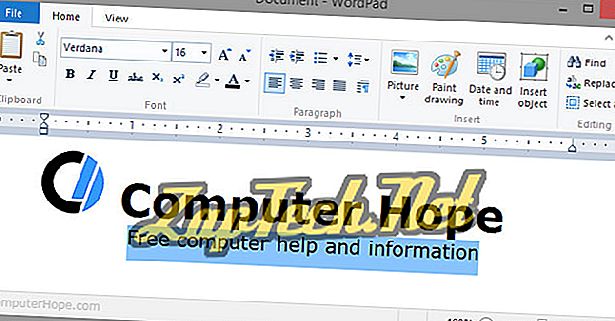
- Escribe y crea el documento como quieres que aparezca.
- Una vez que se hayan realizado cambios en su documento, puede guardar el archivo en la sección Archivo.
Si WordPad ya está abierto y desea crear un nuevo documento
Presione las teclas de acceso directo Ctrl + N simultáneamente para abrir un nuevo documento.
- O -
En la barra de menú, haga clic en Archivo y seleccione Nuevo . Si la pestaña o el menú Archivo no está disponible, haga clic en la pestaña azul Menú

Creando un documento con LibreOffice y OpenOffice
LibreOffice y OpenOffice Writer son otros excelentes productos gratuitos que permiten a cualquier persona crear documentos en su computadora e incluso pueden admitir la mayoría de las funciones de Word. A continuación se muestran los pasos sobre cómo ejecutar LibreOffice y OpenOffice en Windows.
Abra LibreOffice y OpenOffice en Windows
- En Windows, haga clic en Inicio .
- En el cuadro de búsqueda, escriba escritor . Si LibreOffice u OpenOffice está instalado, tanto LibreOffice Writer como OpenOffice Writer se mostrarán en los resultados de búsqueda.
Sugerencia: en Windows 10, el cuadro de búsqueda se encuentra en la barra de tareas junto a Iniciar. En Windows 8, comience a escribir el escritor en la página de Inicio y los resultados de la búsqueda se muestran en el lado derecho de la pantalla.
Cómo instalar LibreOffice o OpenOffice
LibreOffice se puede descargar desde //www.libreoffice.org/ y OpenOffice se puede descargar desde //www.openoffice.org/.
Una vez que se haya instalado alguno de estos programas, puede seguir los pasos anteriores para crear un documento.
Creando un documento con AbiWord
AbiWord es otro gran producto y solución gratuita para crear documentos en su computadora. A continuación se muestran los pasos sobre cómo crear un documento con AbiWord.
- Abre AbiWord.
- Haga clic en Archivo y Nuevo o presione el acceso directo Ctrl + N para crear un nuevo documento.
- Escriba el documento que desea crear.
- Guarde el documento haciendo clic en Archivo> Guardar o presionando la tecla de acceso directo Ctrl + S.

